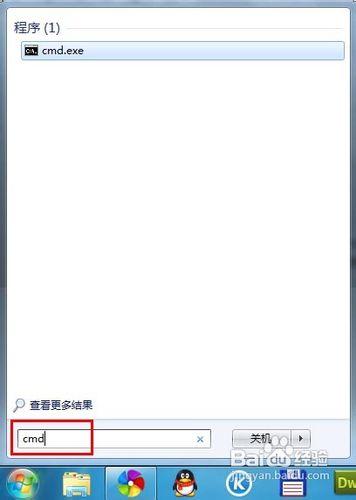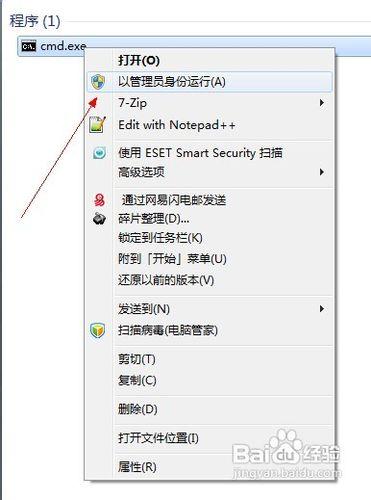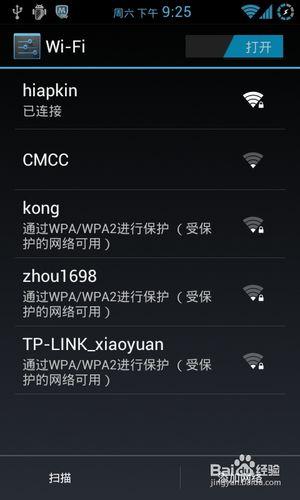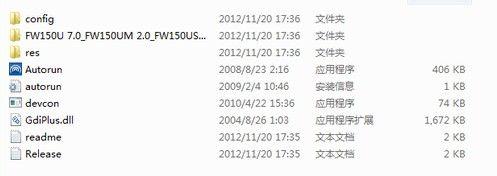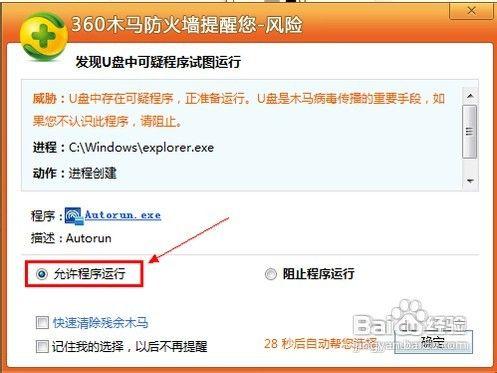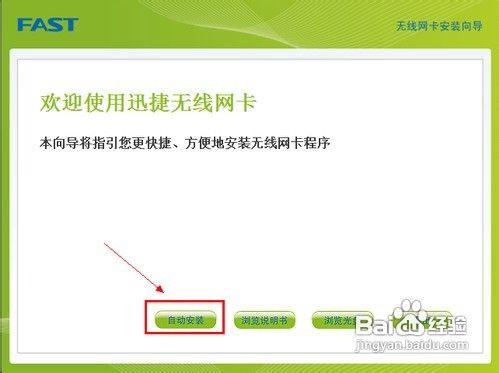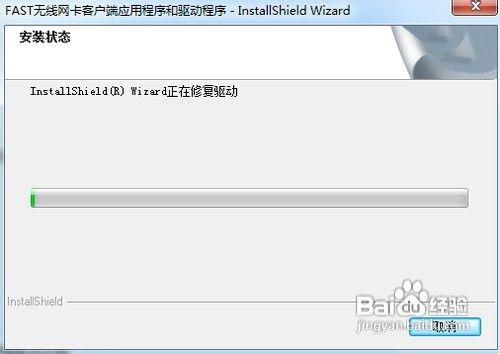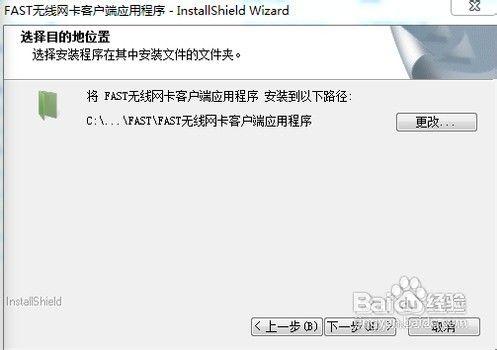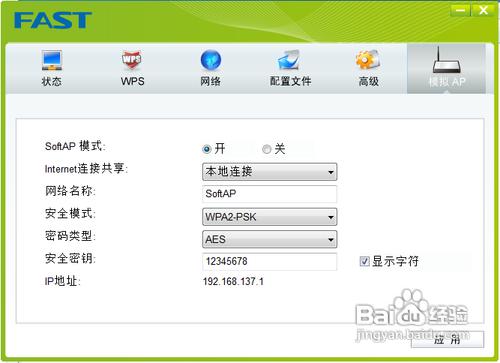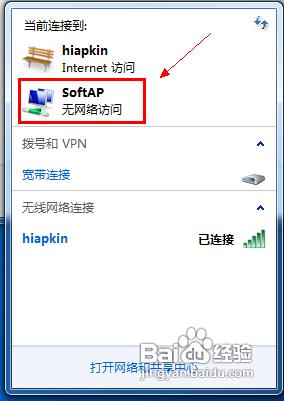現在的無線網絡卡已經不再是隻能無線上網的裝置了,還可以模擬成無線AP(即軟AP),供其他支援無線網絡卡的裝置上網,本文就來介紹下無線網絡卡軟AP功能的具體配置方法,希望對大家有所幫助
工具/原料
電腦一臺
外接無線WIFI網絡卡一個
筆記本自帶的無線網絡卡開啟軟AP功能
如果你的膝上型電腦安裝的windows 7作業系統,那麼就可以將膝上型電腦的無線網絡卡模擬成一個軟AP,供其他支援WIFI的裝置連線使用,具體方法如下:
點選開始,在開始選單的搜尋框中輸入CMD,等待出現搜尋結果
等待搜尋結果出來後,再對著搜尋結果點選滑鼠右鍵,選擇“以管理員身份執行”,開啟“命令提示符”視窗
在“命令提示符”視窗輸入以下命令以啟用Windows 7系統自帶的虛擬無線AP功能
netsh wlan set hostednetwork mode=allow ssid=英文網路名稱 key=密碼
注:密碼最少8位
再回到命令提示符,執行netsh wlan start hostednetwork命令就可以啟用虛擬WIFI功能了,現在就可以用手機等裝置連線這個虛擬AP了
外接無線WIFI網絡卡開啟軟AP功能
對於使用外接無線WIFI接收器的朋友,也可以將其模擬成一個虛擬AP,下面就以FAST 150M無線WIFI接收器介紹下具體的開啟方法
先將WIFI接收器連線到電腦的USB介面,等待系統識別接收器,識別完成後再插入隨機自帶的驅動光碟,執行“Autorun.exe”進入驅動安裝過程
如果電腦安裝了360安全衛士或QQ電腦管家之類的安全軟體,在執行Autorun.exe時將會彈出一個安裝提示,我們選擇同意安裝進入安裝介面,
通過防火牆警告之後即可進入安裝過程,在第一個介面點選“自動安裝”,軟體會自動搜尋並識別所安裝的驅動版本,並進入驅動安裝過程
進入驅動安裝過程後,我們只需要等待整個安裝過程結束即可。中途若出現警告框等提示時一律使用“同意”通過即可完成安裝。
驅動安裝完成後,再接著安裝無線網絡卡客戶端應用程式,安裝之後可以實現更加高階的功能,進入驅動光碟進行安裝,一般在驅動安裝的歡迎介面就會提示是否要安裝客戶端程式,我們按照安裝嚮導完成應用程式的安裝
無線網絡卡客戶端應用程式安裝完成後,可以在系統的托盤區看到兩個無線網的標誌,其中綠色的為客戶端程式圖示
雙擊托盤區的客戶端程式圖示,進入程式主介面,再點選“高階”即可看到一個SoftAP功能。由於是通過軟體設定,方法就非常的簡單,直接在高階選項卡中開啟SoftAP即可自動設定好相關引數並開啟,開啟成功後功能選項卡會自動顯示一個“模擬AP”,並顯示當前SoftAP的相關資訊,我們可以對相關引數進行設定
現在我們使用其他帶有WIFI功能的裝置,即可搜尋到剛才開啟的SoftAP,點選即可連線到SoftAP網路了,如果主機能夠正常連線到網路還可以實現共享上網
注意事項
使用windows 7系統的可以下載connectify軟體,即可在圖形介面下配置虛擬AP
想通過windows 7系統自帶的虛擬AP功能共享上網,還需要到網路連線中將聯網的網路介面卡共享給無線網絡卡
由於兩種方法都是模擬AP功能,因此會存在執行不穩定的情況